Pemotong MKV: Potong Fail MKV Anda Dengan 3 Alat Utama Ini
Belajar bagaimana memangkas MKV anda dengan membaca post di bawah. Kami tahu bahawa fail MKV ialah salah satu jenis fail yang paling banyak digunakan seperti MOV dan AVI. Ia menyokong sejumlah besar audio, imej dan trek sari kata. Ia sudah pasti salah satu format media yang paling popular kerana ia mengandungi video berkualiti tinggi. Anda mungkin ingin memangkas fail MKV anda dan mengeluarkan bahagian yang tidak diperlukan. Dengan itu, anda perlu menghabiskan membaca siaran ini kerana kami akan memberikan anda pemotong MKV yang paling disyorkan untuk peranti Mac dan Windows.

- Bahagian 1. Pemotong MKV Teratas untuk Windows & Mac
- Bahagian 2. Cara Memotong Fail MKV dengan Mudah
- Bahagian 3. Soalan Lazim Mengenai Pemotong MKV
Bahagian 1. Pemotong MKV Teratas untuk Windows & Mac
Artikel ini telah menyusun senarai pemotong MKV terbaik untuk peranti Mac dan Windows. Kelebihan dan kekurangan alat ini akan dibincangkan secara terperinci, serta ciri-cirinya.
1. Penukar Video Vidmore
Penukar Video Vidmore sering dianggap sebagai pemotong MKV terbaik, dengan ramai pengguna memuji prestasinya. Foto, filem dan audio boleh diedit menggunakan program yang unik ini. Vidmore melakukan tugas yang sangat baik untuk menaik taraf fail anda dan menjadikannya lebih menarik secara visual tanpa perlu menggunakan keupayaan penyuntingannya untuk potensi penuh mereka. Ini kerana antara muka mesra pengguna yang disediakannya. Tambahan pula, utiliti ini adalah pilihan yang hebat apabila ia berkaitan dengan keserasian! Ia serasi dengan kedua-dua sistem pengendalian Mac dan Windows.
Untuk mengalih keluar bahagian fail MKV anda yang tidak diingini, anda boleh menggunakan Vidmore untuk melakukan tugas ini tanpa kesukaran. Selain itu, kerana ia menyokong lebih daripada 200 jenis fail, anda tidak akan menghadapi masalah memuat naik dan mengeksport data anda dengan program ini. Oleh itu, tidak menghairankan bahawa ia adalah salah satu alat yang paling hebat dan paling banyak digunakan di pasaran.
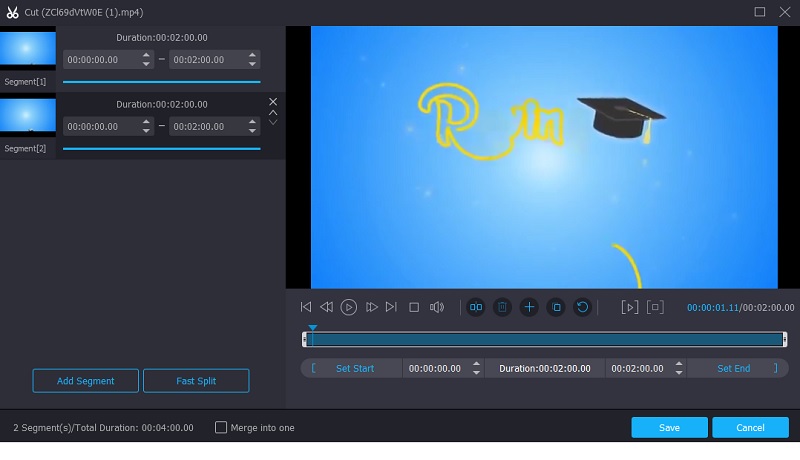
Kelebihan:
- Beberapa format audio dan video disokong.
- Penyuntingan audio dan video berkaliber tertinggi.
- Kaedah untuk memproses video dalam masa yang singkat.
- Perisian penyuntingan audio/video yang mudah digunakan.
Keburukan:
- Tiada versi Android dan iOS tersedia.
2. Filmora
Satu lagi pemotong MKV yang sangat dinaungi ialah Filmora. Ia juga merupakan alat yang hebat untuk memotong bahagian klip video anda yang tidak diperlukan. Antara muka penggunanya adalah mudah, menjadikannya sesuai untuk digunakan oleh kedua-dua pemula dan profesional berpengalaman. Ia bagus kerana anda mempunyai peluang untuk memangkas fail kepada apa-apa panjang, tempoh dan kualiti yang anda pilih bergantung pada keperluan anda, yang sesuai.
Kualiti video juga luar biasa, dan anda mempunyai pilihan untuk melaraskan beberapa parameter kepada tetapan terbaiknya untuk menjana output fail yang menarik secara visual. Selain itu, ia menyokong pelbagai format video tambahan sebagai tambahan kepada MKV. Tidak menghairankan bahawa ia juga merupakan salah satu pemotong MKV yang paling kerap digunakan.
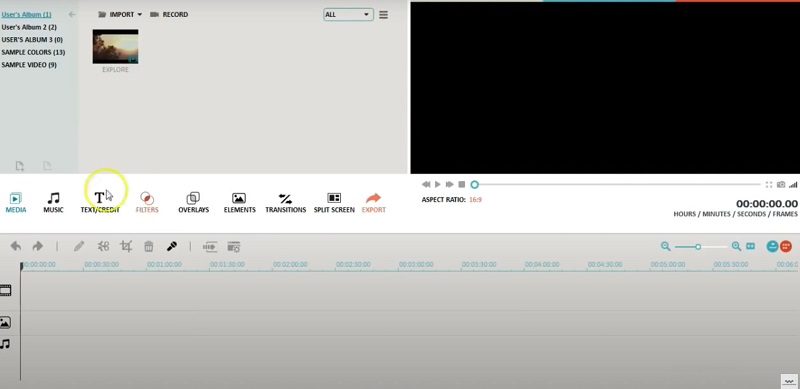
Kelebihan:
- Menggunakan kesan video seperti penapis, tindanan dan komponen adalah semudah menyeret dan menjatuhkan.
- Mudah dikendalikan, beratnya kecil dan sesuai untuk PC dan komputer riba kos rendah.
- Penyampaian video selesai dalam masa yang singkat.
Keburukan:
- Hanya pelan premium mendapat kesan baharu setiap bulan.
- Alat penggredan warna mempunyai had tertentu. Tiada palet warna, bengkok atau corak.
3. FFmpeg
Jika anda sedang mencari editor audio dan video berasaskan perkataan, FFmpeg ialah alat untuk anda. Tidak seperti semua editor audio lain dengan keupayaan navigasi yang mudah, anda mungkin mendapati ia agak mencabar untuk digunakan pada mulanya. Namun, ia sudah pasti akan membantu anda dalam memotong fail MKV anda mengikut panjang yang anda inginkan.
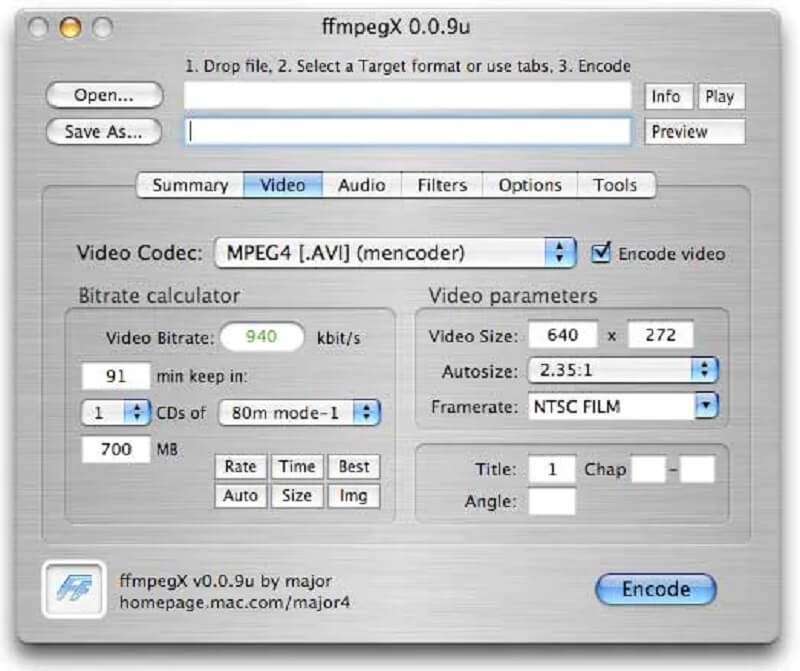
Kelebihan:
- Ia serasi dengan sejumlah besar codec dan penapis.
- Ia serasi dengan semua format audio dan video utama.
Keburukan:
- Ia bukan mudah untuk digunakan dan diamalkan untuk amatur.
- Bahan rasmi tidak tersusun dengan baik dan mungkin sukar untuk difahami.
Bahagian 2. Cara Memotong Fail MKV dengan Mudah
Bahagian ini mengandungi tutorial langkah demi langkah tentang menggunakan Pemotong MKV yang sangat baik, yang akan membolehkan anda memotong fail dengan cepat tanpa memusnahkan, merosakkan atau sebaliknya merosakkan fail asal.
Langkah 1: Muat turun Pemotong Fail MKV
Anda boleh memuat turun dan memasang aplikasi pemotong fail MKV pada komputer anda dengan mengklik salah satu daripada Muat turun butang di bahagian bawah halaman. Mengaktifkan perisian pada peranti anda akan diperlukan selepas menyelesaikan proses pemasangan.
Langkah 2: Tambah Fail MKV Anda
Jika anda ingin memulakan proses muat naik fail anda dari fail anda Folder, Klik pada Menambah fail butang, yang terletak di sudut kiri atas skrin. Pilihan lain ialah klik pada Tambahan simbol dalam antara muka tengah tetingkap, yang akan memaparkan menu pilihan.
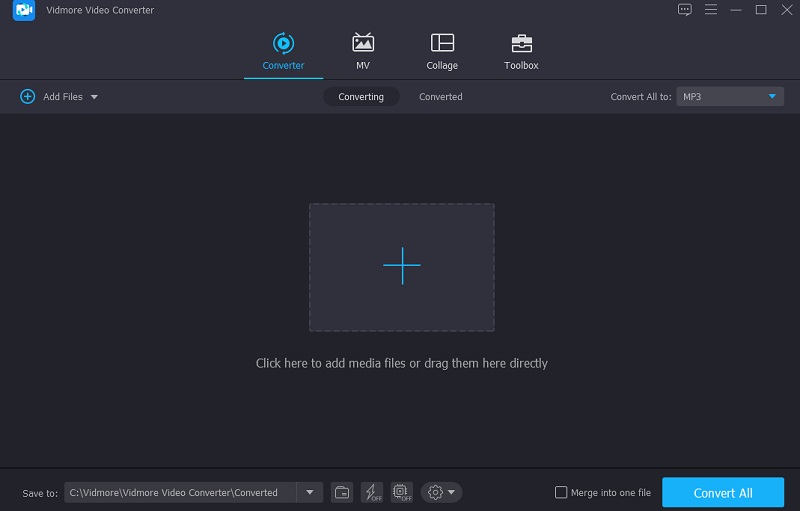
Langkah 3: Teruskan ke Bahagian Penyuntingan
Sebaik sahaja fail MKV anda telah diimport ke dalam fail Garis Masa, Klik pada Gunting ikon terletak di bawah lakaran kecil video. Seterusnya, mula mengalih keluar bahagian fail MKV anda yang tidak diingini dengan melaraskan peluncur kiri dan kanan video secara beransur-ansur ke kedudukan kiri dan kanan. Jika anda suka, anda boleh memasukkan masa mula dan tamat klip secara manual juga. Setelah anda selesai, klik pada Jimat butang di sudut kanan bawah.
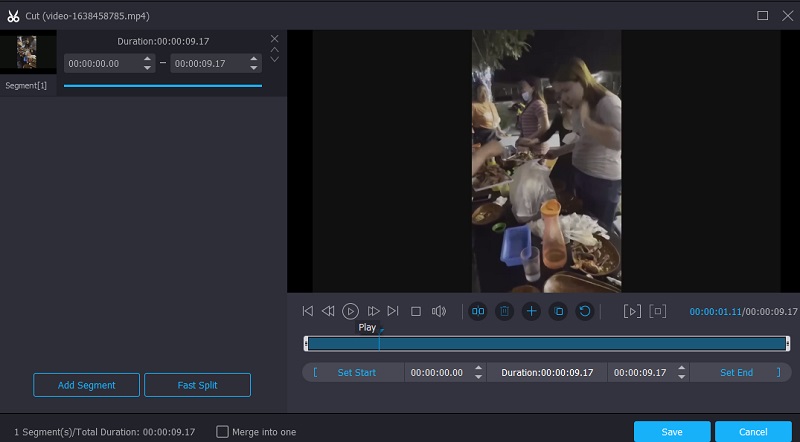
Langkah 4: Berjaya Menukar Fail MKV Anda
Anda boleh menggunakan perubahan yang telah anda buat secara kekal dengan mengklik butang Tukar Semua butang di bahagian bawah halaman setelah anda selesai membuat semua perubahan yang disenaraikan di atas dan dalam bahagian berikut. Dan dengan itu, anda sudah selesai!
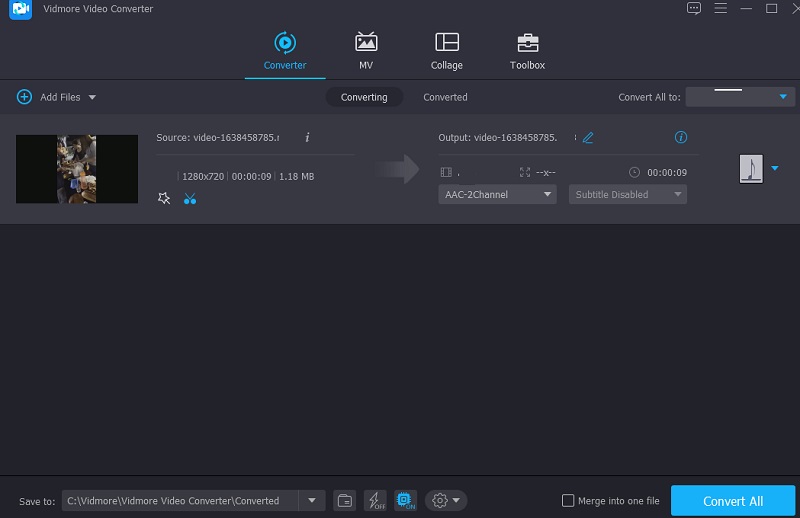
Bahagian 3. Soalan Lazim Mengenai Pemotong MKV
Apakah yang menarik tentang MKV yang menjadikannya begitu popular?
MKV ialah format video yang paling global dan boleh disesuaikan yang tersedia kerana ia boleh termasuk apa-apa jenis dan bilangan codec video atau audio, serta jumlah imej pegun, fail sari kata dan rekod metadata yang tidak berkesudahan, dengan itu menjadikannya paling serba boleh.
Adakah benar saya boleh memangkas fail MKV saya tanpa mengekodnya semula menggunakan FFmpeg?
Anda boleh memangkas video tanpa mengekodnya semula dengan menggunakan FFmpeg. Ia termasuk semua ciri dan alatan yang anda perlukan untuk mengedit klip video tanpa perlu mengekodnya semula.
Adakah MKV format yang lebih baik daripada MP4?
Walaupun MP4 mempunyai kelebihan yang berbeza, MKV juga mempunyai faedah tertentu. Oleh kerana ia adalah format terbuka tanpa kewajipan pelesenan, ia lebih berkemungkinan disokong oleh perisian sumber terbuka. Sesetengah ciri, seperti berbilang trek dan sari kata, lebih baik disimpan dalam MKV daripada dalam MP4 dalam beberapa kes. Oleh itu, ia lebih baik daripada MP4.
Kesimpulannya
Itu membawa kita ke penghujung siaran hari ini! Dengan bantuan yang paling terkenal Pemotong MKV untuk alat Mac dan Windows yang diterangkan di atas, anda akan dapat memotong bit yang tidak diingini bagi klip video anda yang paling berharga tanpa menjejaskan kualitinya. Walau bagaimanapun, jika anda ingin memangkas video MKV anda tanpa melalui sebarang usaha, anda boleh cuba menggunakan Vidmore Video Converter sebagai gantinya.
Petua MKV
-
Edit MKV
-
Pemotong Video
-
Main Balik MKV


